Métodos de alteração do nome do host no Oracle Linux 8
Existem dois métodos que você pode usar para alterar o nome do host do seu sistema Oracle Linux 8:
- O método GUI (Graphical User Interface)
- O Método CLI (Interface de Linha de Comando)
As seções a seguir mostram como alterar o nome de host do seu servidor usando cada um desses métodos.
Método I: O Método GUI
Para alterar o nome do host de seu sistema Oracle Linux 8 usando o método GUI, execute as cinco etapas rápidas a seguir.
Etapa 1: verificar o nome do host atual
Antes de tentar alterar o nome do host do seu sistema Oracle Linux 8, você deve primeiro verificar o nome do host atual para que, depois de alterar o nome do host, você possa verificar facilmente se as mudanças ocorreram. Para verificar o nome do host atual do seu sistema Oracle Linux 8, inicie o terminal e execute o seguinte comando no terminal:
$ hostnamectl
O hostnamectl comando exibe o nome do host do seu sistema, bem como alguns outros detalhes relacionados ao sistema, como informações sobre sua arquitetura, kernel, sistema operacional e muito mais. O nome de host atual do meu sistema Oracle Linux 8 é 10.0.2.15, como você pode ver na imagem a seguir:
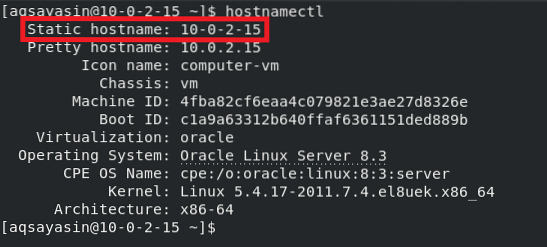
Etapa 2: acessar as configurações do sistema
Agora, vamos mudar o nome do host que encontramos na etapa anterior. Para isso, primeiro precisaremos acessar as configurações do sistema Oracle Linux 8. Basta clicar com o botão direito em qualquer lugar da área de trabalho do Oracle Linux 8 e selecionar a opção Configurações no menu suspenso que aparece. Esta etapa é destacada na seguinte imagem:
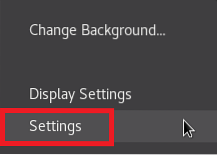
Etapa 3: acessar os detalhes do sistema
Depois de clicar na opção Configurações no menu suspenso, a janela Configurações do sistema do Oracle Linux 8 aparecerá em sua tela. Use a barra de rolagem no painel mais à esquerda desta janela para rolar para baixo e localizar a guia Detalhes, conforme destacado na imagem abaixo. Esta guia corresponde aos Detalhes do sistema Oracle Linux 8; simplesmente clique nesta guia para acessar os Detalhes do Sistema.
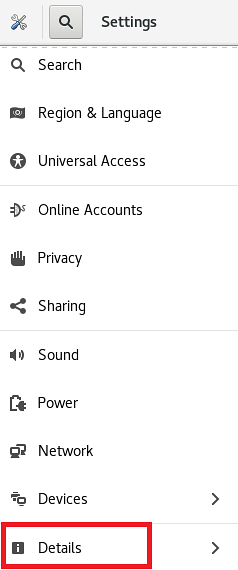
Etapa 4: alterar o nome do host
Ao clicar na guia Detalhes na janela Configurações do sistema do Oracle Linux 8, você poderá ver todos os detalhes básicos relacionados ao sistema, como memória, processador, tipo de sistema operacional, etc. Aqui, você também verá um campo que corresponde ao nome do dispositivo, conforme destacado na imagem a seguir. O nome do dispositivo é, na verdade, o nome do host do seu sistema Oracle Linux 8.
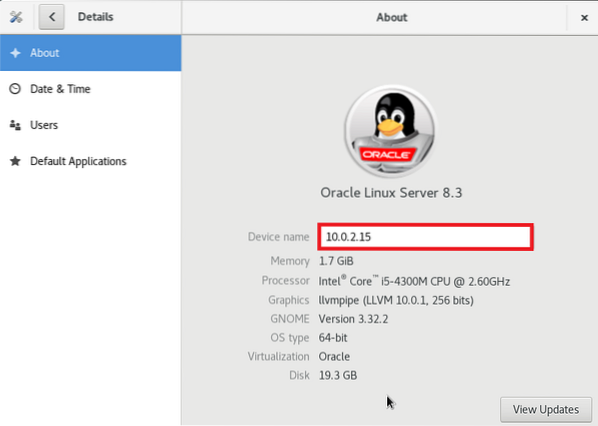
No campo de texto correspondente à tag do nome do dispositivo, digite qualquer nome de host de sua escolha. Decidimos mudar nosso nome de dispositivo ou nome de host de 10.0.2.15 para Aqsa Yasin, conforme destacado na imagem abaixo. Depois de fazer essas alterações, feche a janela Configurações do sistema do Oracle Linux 8 e a alteração do nome do host deve ser concluída.
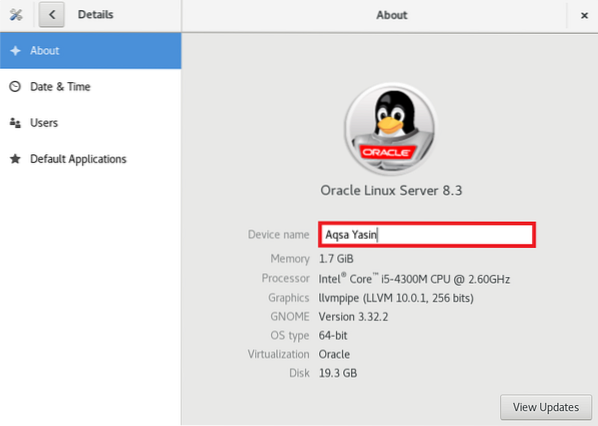
Etapa 5: verificar se o nome do host foi alterado
Agora, o nome do host do nosso sistema Oracle Linux 8 deve ter sido alterado com sucesso. No entanto, sempre que você tentar alterar as configurações do sistema, é sempre recomendável verificar se as alterações desejadas ocorreram. Para verificar se o nome do host do seu sistema Oracle Linux 8 foi alterado, execute o seguinte comando novamente:
$ hostnamectl
Como você pode ver na parte destacada da saída deste comando, conseguimos alterar o nome do host de nosso sistema Oracle Linux 8 de 10.0.2.15 para Aqsa Yasin. Você pode escolher qualquer outro nome de host de sua escolha.
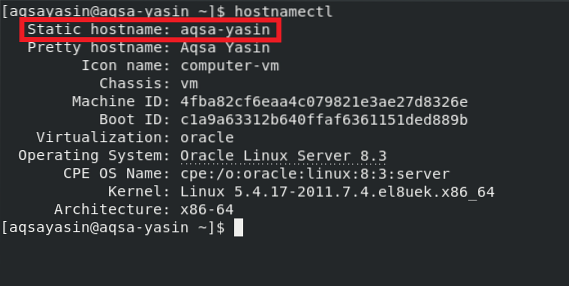
Método II: O Método da Linha de Comando
Para alterar o nome do host do seu sistema Oracle Linux 8 usando o terminal, execute as duas etapas fáceis a seguir.
Etapa 1: alterar o nome do host
Antes de realizar esta etapa, você pode escolher verificar o seu nome de host atual como fizemos no Método # 1 usando o hostnamectl comando. Depois de verificar o nome do host atual, você pode alterar o nome do host executando o seguinte comando em seu terminal Oracle Linux 8:
$ hostnamectl set-hostname NewHostnameAqui, substitua NewHostname pelo nome que você deseja que seja o novo hostname. Alteramos o nome do host para Aqsa, conforme mostrado na imagem abaixo:

Se este comando for executado sem erros, ele não exibirá nenhuma mensagem no terminal, conforme mostrado na imagem a seguir:

Etapa 2: verificar se o nome do host foi alterado
Depois de alterar o nome do host de seu sistema Oracle Linux 8 por meio de seu terminal, agora você pode verificá-lo facilmente executando o seguinte comando:
$ hostnamectl
Conforme destacado na imagem a seguir, nosso nome de host estático agora é Aqsa, portanto, foi verificado que conseguimos alterar o nome de host de nosso sistema Oracle Linux 8.
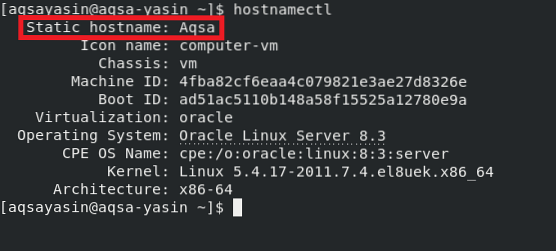
Conclusão
Neste artigo, apresentamos a você o método baseado em GUI e o método baseado em CLI para alterar o nome do host de seu sistema Oracle Linux 8. Você pode escolher seguir o método que for mais conveniente para você. Seguindo qualquer um desses métodos, você pode alterar o nome do host do seu sistema Oracle Linux 8 quantas vezes desejar. Se você cometer um erro ao nomear seu dispositivo, poderá corrigi-lo assim que perceber, seguindo os métodos fornecidos neste artigo.
 Phenquestions
Phenquestions


